As guias abertas no Safari do iOS ou em outro Mac são sincronizadas pelo iCloud. Dessa forma, é possível acessar facilmente os sites que estão abertos em todos os seus dispositivos, como iPad ou iPhone/iPod touch. Entretanto, se você não é usuário do Safari no desktop, essa funcionalidade fica praticamente perdida. Para contornar isso, saiba como adicionar ‘Abas do iCloud’ ao Google Chrome .
Como ativar a navegação anônima no Safari para iOS
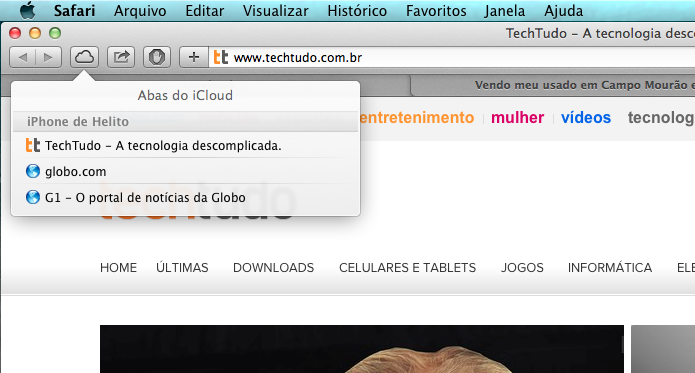 'Abas do iCloud' sincroniza as páginas abertas entre o Safari do Mac e iOS (Foto: Reprodução/Helito Bijora)
'Abas do iCloud' sincroniza as páginas abertas entre o Safari do Mac e iOS (Foto: Reprodução/Helito Bijora)Passo 1. No Chrome do seu Mac, instale a extensão ThunderCloud. Para isso, basta acessar o TechTudo Downloads e clicar em “Baixar”;
 Instalando extensão no Chrome (Foto: Reprodução/Helito Bijora)
Instalando extensão no Chrome (Foto: Reprodução/Helito Bijora)Passo 2. Um alerta será exibido. Clique em “Adicionar” para confirmar a instalação. Feito isso, a extensão poderá ser acessada pelo ícone adicionado ao lado da barra de endereços;
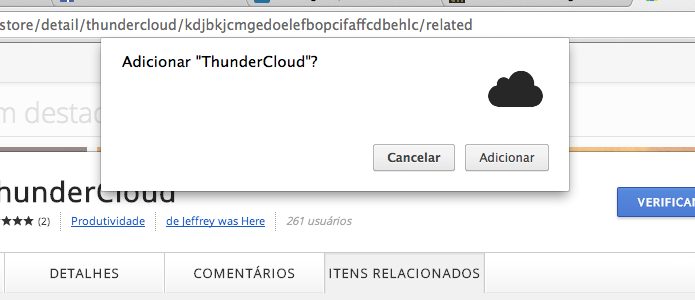 Confirme a instalação da extensão clicando em 'Adicionar' (Foto: Reprodução/Helito Bijora)
Confirme a instalação da extensão clicando em 'Adicionar' (Foto: Reprodução/Helito Bijora)Passo 3. Abra o “Terminal” localizado na pasta “Utilitários”, em “Aplicativos”, ou acesse através do Spotlight. Nesse caso, basta clicar sobre a lupa, no canto superior direito da tela, e digitar “terminal” (sem aspas);
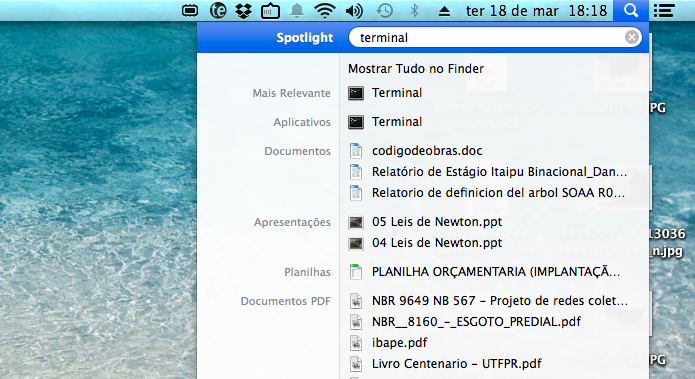 Acesse o 'Terminal' do Mac (Foto: Reprodução/Helito Bijora)
Acesse o 'Terminal' do Mac (Foto: Reprodução/Helito Bijora)Passo 4. No “Terminal”, entre com o seguinte comando: curl https://raw.github.com/jeffrey52/thundercloud/master/1.0/install | sh
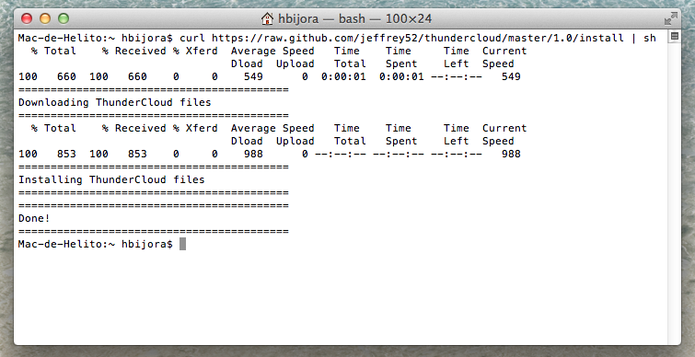 Entre com o comando no 'Terminal' para instalar o script que copia as abas sincronizadas do Safari para o Chrome (Foto: Reprodução/Helito Bijora)
Entre com o comando no 'Terminal' para instalar o script que copia as abas sincronizadas do Safari para o Chrome (Foto: Reprodução/Helito Bijora)Passo 5. Clique novamente sobre o ícone da extensão para visualizar as guias abertas no Safari em seus dispositivos. Basta clicar sobre um item da lista para abri-lo no Chrome;
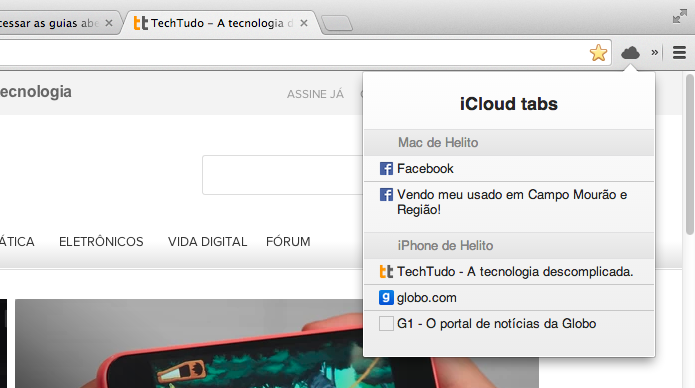 Abas abertas no Safari em outros dispositivos podem ser facilmente acessadas pelo Chrome (Foto: Reprodução/Helito Bijora)
Abas abertas no Safari em outros dispositivos podem ser facilmente acessadas pelo Chrome (Foto: Reprodução/Helito Bijora)Passo 6. O comando do quarto passo instala um script que copia as abas sincronizadas do Safari para o Chrome. Caso queira desinstalá-lo, volte ao “Terminal” e entre com o comando curl https://raw.github.com/jeffrey52/thundercloud/master/1.0/uninstall | sh
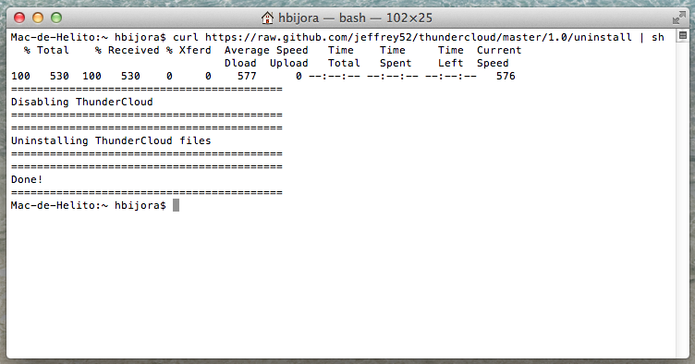 Desinstalando o script (Foto: Reprodução/Helito Bijora)
Desinstalando o script (Foto: Reprodução/Helito Bijora)Pronto! Dessa forma, o recurso de ‘Abas do iCloud’ funciona de forma semelhante ao Safari. Porém, infelizmente suas guias abertas no Chrome não são sincronizadas com o Safari do iOS no seu iPhone.
Como fazer Hackintosh sem o dvd original do MAC OS X Snow? Veja no Fórum do TechTudo.
Até o próximo Melhor do Planeta
Fonte: http://www.techtudo.com.br/dicas-e-tutoriais/noticia/2014/03/como-acessar-guias-abertas-do-safari-para-ios-no-chrome-do-desktop.html

0 comentários:
Postar um comentário